在线HTML编辑器——ueditor,第一次配置
- 格式:doc
- 大小:251.00 KB
- 文档页数:4

Ueditor在线编辑器配置示例1.简介UEditor 是由百度「FEX前端研发团队」开发的所见即所得富文本web编辑器,具有轻量,可定制,注重用户体验等特点,开源基于MIT协议,允许自由使用和修改代码。
2.下载首页地址:/website/index.html,点击下载,可以根据需要下载php、aps、jsp、.net版本。
由于1.4版本和1.3版本内容变更较大,本例中使用了最新版本1.4.3.1 jsp utf-8 版本进行测试。
3.配置下载ueditor后,放入系统的js库中,由于本例的相同功能的ewebeitor 放在webroot下,本例中也直接放入的webroot下,结构图如下:首先配置通用配置的控制器路径,文件名为:ueditor.config.js。
此文件配置需要对应下载的版本,即jsp版对应修改:serverUrl: URL + "jsp/controller.jsp"修改了通用配置后,还需要修改对应的上传文件、图片等路径,我们需要根据我们配置的版本去设置对应目录的内容,jsp版本如下:实际配置如下图:下面还有对应图片、视频的配置,与图片配置类似。
4.问题4.1jar问题需要的jar都已在ueditor中包含,直接拷贝至项目的lib中并加入classpath中即可。
1.4.3版本需要commons-io-2.4.jar支持。
所以在buildpath中需要将该包放置靠前。
4.2拦截器问题对于使用了Struts2或配置了其他拦截器的,需要将该请求放行如Struts2一般配置为:对于此类会拦截jsp的请求的配置,可以根据项目需要,1.改为*.action,*.do之类的请求匹配2.加入自己的拦截器,如本例所配置的com.linewell.core.filter.ExtendStrutsPrepareFilter中,不解的可以参照:/krysml/article/details/90065335.示例本例中上述配置好之后,可以实现图片编辑等内容页面代码示例如下:6.自定义:对于需要更多特性的定义,可以参照ueditor官网需要将图片插入数据库的,可以将ueditor-1.1.2.jar进行反编译,修改对于需要完全自定义的,可以直接抛弃ueditor-1.1.2.jar的引用,直接使用自定义的方法进行功能设定,返回对应的json数据即可。
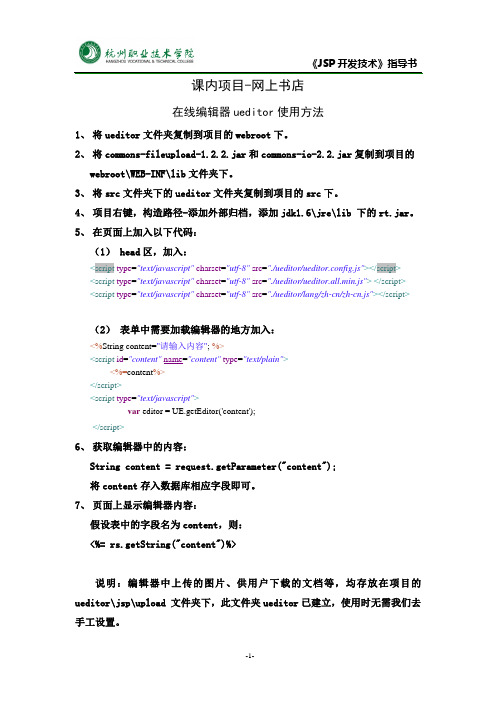
《JSP 开发技术》指导书 -1- 课内项目-网上书店在线编辑器ueditor 使用方法1、 将ueditor 文件夹复制到项目的webroot 下。
2、 将commons-fileupload-1.2.2.jar 和commons-io-2.2.jar 复制到项目的webroot\WEB-INF\lib 文件夹下。
3、 将src 文件夹下的ueditor 文件夹复制到项目的src 下。
4、 项目右键,构造路径-添加外部归档,添加jdk1.6\jre\lib 下的rt.jar 。
5、 在页面上加入以下代码:(1) head 区,加入:<script type ="text/javascript" charset ="utf-8" src ="./ueditor/ueditor.config.js"></script > <script type ="text/javascript" charset ="utf-8" src ="./ueditor/ueditor.all.min.js"> </script > <script type ="text/javascript" charset ="utf-8" src ="./ueditor/lang/zh-cn/zh-cn.js"></script >(2) 表单中需要加载编辑器的地方加入:<%String content="请输入内容"; %><script id ="content" name ="content" type ="text/plain"><%=content %></script ><script type ="text/javascript">var editor = UE.getEditor('content');</script > 6、 获取编辑器中的内容:String content = request.getParameter("content");将content 存入数据库相应字段即可。

百度Ueditor配置步骤一、官网上下载完整源码包,解压到任意目录,解压后的源码目录结构如下所示:_examples:编辑器完整版的示例页面dialogs:弹出对话框对应的资源和JS文件themes:样式图片和样式文件php/jsp/.net:涉及到服务器端操作的后台文件,根据你选择的不同后台版本,这里也会不同,这里应该是jsp,php,.netthird-party:第三方插件(包括代码高亮,源码编辑等组件)editor_all.js:_src目录下所有文件的打包文件editor_all_min.js:editor_all.js文件的压缩版,建议在正式部署时才采用editor_config.js:编辑器的配置文件,建议和编辑器实例化页面置于同一目录二、部署UEditor到实际项目(UETest)中的步骤:第一步:在项目的任一文件夹中建立一个用于存放UEditor相关资源和文件的目录,此处在项目根目录下建立,起名为ueditor。
第二步:拷贝源码包中的dialogs 、themes 、third-party 、editor_all.js 和editor_config.js 到ueditor 文夹中。
其中,除了ueditor 目录之外的其余文件均为具体项目文件,此处所列仅供示例。
第三步:为简单起见,此处将以根目录下的index.aspx 页面作为编辑器的实例化页面,用来展示UEditor 的完整版效果。
在index.aspx 文件中,首先导入编辑器需要的三个入口文件,示例代码如下:1 2 3 <title>编辑器完整版实例</title><script type="text/javascript" src="ueditor/editor_config.js"></script> <script type="text/javascript" src="ueditor/editor_all.js"></script>第四步:然后在index.aspx 文件中创建编辑器实例及其DOM 容器。

UEditor编辑器使⽤⽰例1. UEditor下载 UEditor是由百度web前端研发部开发所见即所得富⽂本web编辑器,具有轻量,可定制,注重⽤户体验等特点,开源基于MIT协议,允许⾃由使⽤和修改代码。
下载链接:2. 初始化编辑器2.1 script初始化 HTML代码:<!DOCTYPE html><html><head><meta charset="utf-8"/><meta name="viewport" content="width=device-width, initial-scale=1.0"><title>UEditor⽰例</title><script type="text/javascript" src="/Plugins/ueditor/ueditor.config.js"></script><script type="text/javascript" src="/Plugins/ueditor/ueditor.all.js"></script></head><body><script id="container" type="text/plain"></script><script type="text/javascript">var ue = UE.getEditor("container");</script></body></html> 效果图:2.2 TextArea初始化 HTML代码:<!DOCTYPE html><html><head><meta charset="utf-8"/><meta name="viewport" content="width=device-width, initial-scale=1.0"><title>UEditor⽰例</title><script src="/Plugins/ueditor/ueditor.config.js"></script><script src="/Plugins/ueditor/ueditor.all.js"></script></head><body><textarea cols="20" id="Remark" name="Remark" rows="2"></textarea><script type="text/javascript">var editor = new baidu.editor.ui.Editor();editor.render("Remark");</script></body></html>。

avueueditor的使用今天,我们来一起了解一下使用avueueditor的操作步骤。
首先,avueueditor是一款方便易用的富文本编辑器,可以帮助我们创建美观、专业的内容。
下面,我们来看看如何使用它。
步骤一:下载安装我们可以在avueueditor的官网上下载最新版的编辑器。
下载完成之后,我们需要解压文件并上传到网站服务器上。
步骤二:引用编辑器接着,我们需要在网页中引用编辑器。
我们可以在需要引用编辑器的页面中,添加下面的代码:```<script type="text/javascript" src="avue.js"></script><script type="text/javascript" src="avue.min.js"></script><link rel="stylesheet" href="avue.css"><link rel="stylesheet" href="avue.min.css">```步骤三:创建编辑器现在,我们可以创建一个简单的编辑器。
下面是一个基本的HTML 代码,可以帮助我们快速创建一个编辑器:```<div id="myEditor"><p>这是编辑器的初始内容。
</p></div>```步骤四:配置编辑器接下来,我们需要对编辑器进行配置。
我们可以在JavaScript 中设置编辑器的配置选项。
```var options = {height: 500,editorClass: 'myEditor',onInit: function () {console.log('初始化编辑器');},onChange: function (content) {console.log('修改后的内容:', content);}};var editor = new AvueEditor('#myEditor', options);```我们可以设置编辑器的高度、CSS类、初始化函数和内容更改函数等选项。

ueditor 用法UEditor是一个基于JavaScript的所见即所得的富文本编辑器,可以方便地集成到网页中。
以下是UEditor的用法:1. 引入UEditor的文件:在网页中引入UEditor的核心文件和配置文件。
html<script type="text/javascript" src="ueditor.config.js"></script><script type="text/javascript" src="ueditor.all.min.js"></script>2. 创建一个用于显示编辑器的div元素:html<div id="editor"></div>3. 初始化UEditor实例:javascriptvar ue = UE.getEditor('editor');这将创建一个UEditor实例,并将其绑定到id为"editor"的div元素上。
4. 获取编辑器内容:javascriptvar content = ue.getContent();使用`getContent()`方法可以获取编辑器中的HTML内容。
5. 设置编辑器内容:javascriptue.setContent('这是新的内容');使用`setContent()`方法可以设置编辑器的内容为指定的HTML。
除了上述基本用法外,UEditor还支持各种自定义配置和方法,如设置工具栏、上传图片、自定义菜单等。
详细使用方法和配置可以参考UEditor的官方文档。
html中引用ueditor富文本一、简介Ueditor是一款功能强大的富文本编辑器,它提供了丰富的编辑功能和样式,可以帮助用户创建出高质量的网页内容。
在HTML中引用Ueditor富文本,可以让用户在网页上直接编辑内容,而无需使用其他工具。
二、安装与引用要引用Ueditor富文本,需要先在HTML页面中安装并引入Ueditor的脚本文件和样式文件。
以下是一个基本的引用示例:```html<!DOCTYPEhtml><html><head><title>引用Ueditor富文本</title><linkrel="stylesheet"href="ueditor.css"type="text/css"/> </head><body><divid="content"style="margin:50px;"><!--在此处放置编辑区域--></div><scriptsrc="ueditor.all.min.js"></script><script>//初始化编辑器varue=UE.getEditor('content');</script></body></html>```在上述示例中,我们引入了Ueditor的CSS样式文件和JavaScript脚本文件。
然后,在HTML页面中定义了一个名为“content”的div元素,作为编辑区域的容器。
最后,通过JavaScript代码初始化编辑器,将其附加到该div元素上。
三、编辑功能Ueditor富文本提供了丰富的编辑功能,包括:*文本格式:支持不同的文本格式,如粗体、斜体、下划线等。
1.1跟我学百度UEditor在线文本编辑器及应用实例——在J2EE Web应用系统中如何配置UEditor在线文本编辑器1.1.1UEditor在线文本编辑器的浏览器前端配置相关的属性选项1、修改UEditor在线文本编辑器配置的两种方式(1)第一种方法是通过重新定义ueditor.config.js配置文件中的如下的属性选项window.UEDITOR_HOME_URL的值在引用editor_config.js文件之前,在JavaScript程序代码中需要重新设置ueditor.config.js 配置文件中的window.UEDITOR_HOME_URL变量的值为“编辑器资源文件根路径”,如下为代码示例:<script type="text/javascript">window.UEDITOR_HOME_URL = "./baiduUEditor/";</script>一般都采用网站根目录的相对路径,也就是以斜杠开头的形如"/myProject/ueditor/"这样的路径。
(2)第二种方法是在对UEditor在线文本编辑器进行对象实例化的时传入相关的属性选项的配置参数,如下为代码示例:var ue = UE.getEditor('ueditorTextAreaID', {toolbars: [['fullscreen', 'source', 'undo', 'redo', 'bold']],autoHeightEnabled: true,autoFloatEnabled: true});2、在引用UEditor在线文本编辑器的页面中重新定义window.UEDITOR_HOME_URL (1)采用相对目录路径的示例<script type="text/javascript">window.UEDITOR_HOME_URL = "./baiduUEditor/";</script><script type="text/javascript" src="./baiduUEditor/ueditor.config.js"></script><script type="text/javascript" src="./baiduUEditor/ueditor.all.min.js"></script><script type="text/javascript" charset="utf-8"src="./baiduUEditor/lang/zh-cn/zh-cn.js"></script> 注意UEDITOR_HOME_URL、config、all这三个顺序不能改变。
ueditor使用方法一、概述ueditor是一个基于JavaScript的富文本编辑器,可以用于网页中的文本编辑、内容排版等功能。
本文将介绍ueditor的使用方法,包括安装、配置和常用功能的操作。
二、安装1. 下载ueditor的压缩包,解压到项目的静态资源目录下。
2. 在HTML页面中引入ueditor的核心文件和配置文件,如:```<script type="text/javascript" src="ueditor/ueditor.config.js"></script><script type="text/javascript" src="ueditor/ueditor.all.min.js"></script>```3. 创建一个textarea元素,用于ueditor的实例化:```<textarea id="editor" name="content" style="width:100%;height:300px;"></textarea>```4. 在JavaScript中实例化ueditor编辑器:```var editor = UE.getEditor('editor');```三、配置1. ueditor的配置可以通过修改ueditor.config.js文件来实现。
2. 可以根据实际需求,调整编辑器的工具栏按钮、菜单项、字体、颜色等样式。
3. 配置文件中还可以设置上传图片、视频等媒体文件的服务器地址和路径。
4. 可以通过配置文件中的事件监听函数,实现自定义的操作和处理逻辑。
四、常用功能1. 文本编辑:ueditor提供了常见的文本编辑功能,如加粗、斜体、下划线、删除线等。
UEditor实战分享(三)常用方法1.初始化1. 1 创建basic_common.html文件在Demo目录下创建basic_common.html 文件,填入下面的html代码,初始化UEditor。
<!DOCTYPE HTML PUBLIC "-//W3C//DTD HTML 4.01 Transitional//EN""/TR/html4/loose.dtd"><html><head><title>常用方法</title><meta http-equiv="Content-Type" content="text/html;charset=utf-8"/><script type="text/javascript"charset="utf-8" src="../ueditor.config.js"></script><script type="text/javascript"charset="utf-8" src="../ueditor.all.min.js"></script><script type="text/javascript"charset="utf-8" src="../lang/zh-cn/zh-cn.js"></script></head><body><div><h1>常用方法</h1><script id="editor"type="text/plain" style="width:100%;height:500px;">hello world!</script> </div><script type="text/javascript">//实例化编辑器var editor= UE.getEditor('editor'});</script></body></html>View Code1.2 ready()编辑器对外提供了ready()方法,编辑器ready之后所执行的回调, 如果在注册事件之前编辑器已经ready,将会立即触发该回调。